打印机安装失败的解决教程
- 分类:教程 回答于: 2022年03月28日 09:00:07
在安装打印机驱动的时候,由于驱动或者电脑配置都会导致打印机驱动安装失败,针对电脑所连接的打印机驱动安装失败的问题,我们可以通过下面的方法来解决。如果有遇到这个问题的朋友可以来看看下面这篇打印机安装失败的解决教程,大家一起来看看吧。
工具/原料:
系统版本:Windows 10
品牌型号:联想(Lenovo)天逸510S
方法一:
1、按下win键+r键,输入 点击确定。

2、在服务中找到PrintSpooler服务右键属性启动类型为自动。
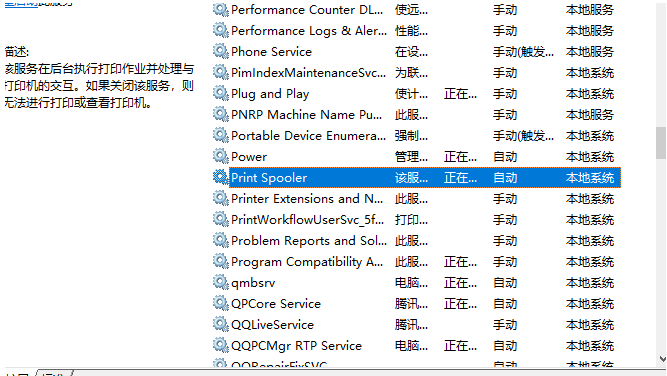
3、点击启动然后再应用确定。

方法二:
1、右击左下角win图标,点击设备管理器。

2、将打印机驱动卸载后再安装。

方法三:打开360驱动大师,检查一下驱动,如果有问题点击立即修复即可。

总结:
方法一:在服务中找到PrintSpooler服务右键属性启动类型为自动。
方法二:卸载驱动重新安装
方法三:打开360驱动大师,检查一下驱动,如果有问题点击立即修复即可。
以上就是打印机安装失败的解决教程啦,希望能帮助到大家。
 有用
26
有用
26


 小白系统
小白系统


 1000
1000 1000
1000 1000
1000 1000
1000 1000
1000 1000
1000 1000
1000 1000
1000 1000
1000 1000
1000猜您喜欢
- "驱动精灵:让电脑运行更顺畅"..2023/05/31
- 演示小白装机给电脑系统还原教程..2022/04/03
- CPU超频:释放性能潜能,提升计算速度!..2023/12/07
- 如何为文件夹设置密码?2023/12/31
- 联想IdeaPad 15 2022 锐龙版电脑怎么..2023/05/06
- 电脑一键重装系统怎么操作..2022/01/28
相关推荐
- 下载斗地主游戏2023/12/14
- 固态硬盘开盘数据恢复的方法..2022/06/24
- 极品五笔输入法86版:打字如飞,高效便捷!..2023/12/08
- win10如何还原win7?2016/10/25
- 电脑死机怎么办有哪些解决方法..2021/11/08
- 电脑开机后蓝屏怎么办2022/07/27














 关注微信公众号
关注微信公众号



